PS调出草丛女孩甜美的朦胧逆光效果
- 2020-12-29 22:57:58
- 来源/作者:互联网/佚名
- 己被围观次
素材图片以绿色为主,调色的时候,先把草地颜色转为暖色,然后调淡一点;再调出暗部选区,把整体大幅压暗,并给暗部区域增加蓝色;最后局部渲染一些高光和烟雾即可,喜欢的朋
最终效果

原图

1、打开原图素材大图,创建色相/饱和度调整图层,对黄色,绿色进行调整,参数设置如图1,2,效果如图3。这一步把草地颜色转为黄褐色。



2、按Ctrl + J 把当前色相/饱和度调整图层复制一层,不透明度改为:50%,效果如下图。

3、创建可选颜色调整图层,对黄色,中性色进行调整,参数设置如图5,6,效果如图7。这一步把图片中的暖色调淡一点。



4、按Ctrl + Alt + 2 调出高光选区,按Ctrl + Shift + I 反选得到暗部选区,然后创建曲线调整图层,对RGB、红、绿、蓝通道进行调整,参数及效果如下图。这一步增加图片明暗对比,并给图片暗部增加蓝色,减少红色。


5、创建曲线调整图层,对RGB、红、蓝通道进行调整,参数设置如图10,确定后按Ctrl + Alt + G 创建剪切蒙版,效果如图11。这一步增加暗部亮度,减少红色,增加淡蓝色。


6、创建色彩平衡调整图层,对阴影、中间调、高光进行调整,参数设置如图12 - 14,确定后创建剪切蒙版,效果如图15。这一步主要给图片暗部增加蓝色。




7、把当前色彩平衡调整图层复制一层,创建剪切蒙版后把不透明度改为:40%,效果如下图。

8、按Ctrl + Alt + 2 调出高光选区,然后创建曲线调整图层,对RGB、红、绿、蓝通道进行调整,参数及效果如下图。这一步增加图片高光区域亮度,并增加淡蓝色。


9、新建一个图层,按字母键“D”把前,背景颜色恢复到默认的黑白,然后选择菜单:滤镜 > 渲染 > 云彩,确定后把混合模式改为“滤色”;添加图层蒙版,用透明度较低的柔边白色画笔把顶部及左上角区域涂亮一点,效果如下图。

10、按Ctrl + J 把当前云彩图层复制一层,创建剪切蒙版后效果如下图。

11、创建色彩平衡调整图层,对高光进行调整,参数设置如图21,确定后创建剪切蒙版,效果如图22。这一步给云彩部分增加淡黄色。


12、把背景图层复制一层,按Ctrl + Shift + ] 置顶,用自己熟悉的方法把人物部分抠出来,效果如下图。

13、创建色相/饱和度调整图层,适当降低全图明度,参数设置如图24,确定后创建剪切蒙版,再把蒙版填充黑色,然后用柔边白色画笔把人物背光区域擦出来,效果如图25。


14、按Ctrl + 竖版左键当前图层蒙版缩略图调出蒙版选区,然后创建曲线调整图层,把RGB通道压暗,参数设置如图26,确定后创建剪切蒙版,效果如图27。这一步同样把图片背光区域压暗。


15、创建亮度/对比度调整图层,增加亮度和对比度,参数设置如图28,确定后创建剪切蒙版,再把蒙版填充黑色,用柔边白色画笔把左侧受光区域涂亮一点,如图29。


16、创建曲线调整图层,对RGB、红、蓝通道进行调整,参数设置如图30,确定后创建剪切蒙版,效果如图31。这一步增加人物部分的明暗对比,并增加蓝色。


17、创建色彩平衡调整图层,对高光进行调整,参数设置如图32,确定后把图层不透明度改为:60%,然后创建剪切蒙版,效果如图33。这一步给人物高光区域增加淡黄色。


18、新建一个图层,创建剪切蒙版,用透明度较低的画笔给人物受光区域涂上一些淡黄色,如下图。

19、创建色相/饱和度调整图层,降低全图饱和度及明度,参数设置如图35,确定后把蒙版填充黑色,然后用柔边白色画笔把底部及右下角部分涂暗一点,效果如图36。


20、创建曲线调整图层,对RGB、绿、蓝通道进行调整,参数设置如图37,确定后创建剪切蒙版,效果如图38。这一步把图片暗角压暗,并增加蓝色。
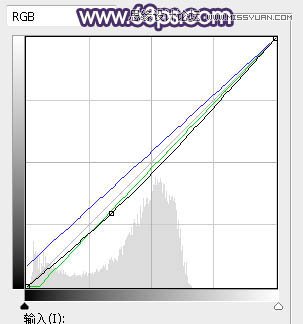

21、根据需要给图片局部增加一些高光,效果如下图。

22、按Ctrl + Alt + 2 调出高光选区,然后创建曲线调整图层,对RGB,蓝通道进行调整,参数及效果如下图。这一步增加高光区域明暗对比,并增加蓝色。


最后微调一下颜色,给人物磨一下皮,完成最终效果。

*PSjia.COM 倾力出品,转载请注明来自PS家园网(www.psjia.com)








